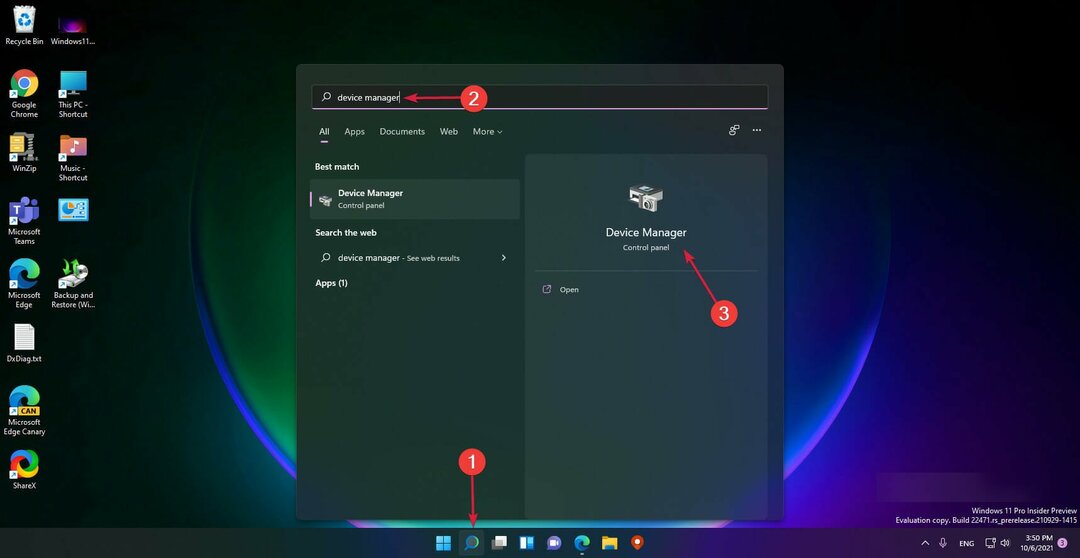- Există o mulțime de instrumente software pentru webcam pe Internet, de la cele care se concentrează pe fluxuri live până la aplicații de securitate.
- Având în vedere varietatea largă, poate fi greu să-ți dai seama care este cel mai bun pentru situația ta.
- Acest ghid va descompune cele mai fiabile aplicații de cameră web pentru Windows 11.

XINSTALAȚI FĂCÂND CLIC PE DESCARCARE FIȘIER
Acest software va repara erorile comune ale computerului, vă va proteja de pierderea fișierelor, malware, defecțiuni hardware și vă va optimiza computerul pentru performanță maximă. Remediați problemele PC-ului și eliminați virușii acum în 3 pași simpli:
- Descărcați Instrumentul de reparare PC Restoro care vine cu tehnologii brevetate (brevet disponibil Aici).
- Clic Incepe scanarea pentru a găsi probleme Windows care ar putea cauza probleme PC-ului.
- Clic Repara tot pentru a remedia problemele care afectează securitatea și performanța computerului
- Restoro a fost descărcat de 0 cititorii luna aceasta.
Camera web pe computer sau integrată în afișajul laptopului poate face multe atunci când este asociată cu software-ul potrivit. Îți poate transforma camera de bază și se transformă într-o piesă excelentă de tehnologie.
Cu software-ul potrivit, puteți face selfie-uri din diferite unghiuri și, în unele cazuri, îl puteți utiliza ca cameră de securitate. Există o mulțime de moduri diferite în care puteți crea o cameră web mai captivantă. Dar există anumite caracteristici pe care ar trebui să le ai în vedere.
Ce ar trebui să caut în software-ul pentru webcam?
Totul se reduce la caracteristici. Ce poate face aplicația dvs. de cameră web? Acesta este ceea ce diferențiază binele de rău. Ar trebui să căutați capacitatea de a crea efecte speciale, imagine în imagine, integrare cu YouTube și streaming live pentru a numi câteva.
Chiar dacă o aplicație nu poate face totul, asta nu înseamnă că este o aplicație proastă. Poate fi din cauza specializării. O anumită aplicație poate fi mai potrivită pentru streaming live, în timp ce cealaltă este cea mai potrivită pentru adăugarea de efecte pe ecran.

În cele din urmă, se reduce la ceea ce vrei și la ceea ce cauți într-o aplicație pentru cameră web. Acest ghid va descompune posibilele aplicații de cameră web pentru Windows 11 și va acoperi o mare varietate de ele.
Care sunt cele mai bune software-uri pentru webcam pentru Windows 11?

Începând cu lista este ManyCam, unul dintre cele mai populare și cunoscute software-uri pentru camere web de pe internet, și din motive întemeiate. Are o mulțime de funcții și se potrivește bine cu diferite surse și aplicații.
În primul rând, este o aplicație de streaming live care vă permite să redați videoclipuri și fluxuri de calitate profesională. Oamenii au transmis chiar și cursuri online cu ManyCam. Puteți folosi acest software pentru a transmite în flux atât pe Facebook, cât și pe YouTube Live.
Puteți transmite în flux până la rezoluție 4K, iar versiunea gratuită nu are filigranul enervant care pătează multe dintre aplicațiile mai mici. Acceptă o mare varietate de formate de fișiere precum MP4, AVI și MOV.
Versiunile plătite adaugă noi funcții, cum ar fi acces la ManyCam Lite, flux RTMP nelimitat și suport pentru mai multe dispozitive. Cu toate acestea, sunt scumpe, ceea ce este o barieră nefericită.
Dar totuși, versiunea gratuită este încă grozavă. De asemenea, aveți acces la o cantitate masivă de efecte speciale și obțineți înregistrarea în aceeași aplicație. O aplicație solidă peste tot.

ManyCam
Utilizați ManyCam o singură dată și veți vedea de ce aceasta este una dintre cele mai faimoase aplicații video online de pe piață.

În aceeași ordine de idei cu OBS este Bandicam. Este, de asemenea, o altă piesă de software pentru webcam care este foarte favorizată de streamerii Twitch și YouTube. Există chiar și un mod special de înregistrare a jocului care înregistrează jocul folosind DirectX.
Bandicam poate fi folosit pentru a vă înregistra ecranul și videoclipurile din surse externe, cum ar fi Xbox, PlayStation și IPTV. De asemenea, poate accepta videoclipuri de până la 144 FPS și acceptă formate de fișiere precum MP4, TIFF, GIF și AVI.
Aplicația este destul de ușoară, așa că nu va ocupa o mulțime de resurse ale procesorului și nu va menține performanța computerului dvs. ridicată. Bandicam are unele negative, cum ar fi tencuirea unui filigran enervant peste videoclipuri și sunteți limitat la 10 minute la versiunea gratuită.
Versiunea plătită vă permite să înregistrați oricât de mult timp aveți și nu are filigran. Și la fel ca OBS Studio, Bandicam nu este pentru începătorii care doresc să înceapă.
Bandicam este o aplicație avansată pentru cameră web, cu o interfață de utilizator care poate fi puțin copleșitoare. Totul este cu siguranță ambalat îngrijit, dar poate deveni confuz. Acestea fiind spuse, nu poți greși cu Bandicam.

Bandicam
Îmbunătățiți-vă considerabil fluxul live Twitch sau YouTube cu acest instrument minunat.

Următorul este YouCam 9, o aplicație grozavă pentru începători. Are o interfață de utilizator drăguță și curată, care nu te bombardează cu toate clopotele și fluierele simultan. Dar asta nu înseamnă că YouCam este un software simplu, fără nimic de oferit.
De fapt, este exact opusul, deoarece YouCam este plin de funcții ascunse în meniurile sale. Are filtre de scenă, efecte speciale, autocolante, emoticoane și lentile unice.
Există chiar și avatare și animații specializate pe care le puteți adăuga la videoclipul dvs. YouCam se sincronizează cu aplicațiile de comunicare precum Skype și Yahoo Messenger și cu funcționalitatea de conectare cu Facebook și Twitter, pentru a numi doar câteva.
Acesta este ceea ce este grozav la YouCam. Asistența și integrarea cu alte aplicații și servicii nu pot fi subestimate. Versiunea gratuită este cunoscută sub numele de YouCam 9 Essential, care are toate caracteristicile menționate mai sus.
Versiunea Deluxe adaugă netezirea live a pielii, autentificarea feței, înregistrarea prezentărilor și multe altele. Puteți salva imagini într-o varietate de formate și puteți înregistra videoclipuri fie în AVI sau WMV.
Există o versiune de încercare gratuită pe care o puteți încerca timp de treizeci de zile, care vă oferă un gust de ceea ce este capabil YouCam 9.

YouCam 9
Nu ezitați să îmbunătățiți aspectul conferințelor video cu această aplicație pentru webcam ușor de învățat.

Te-ar putea interesa să știi că există o nouă versiune 2022 pentru Movavi Screen Recorder. După cum sugerează și numele, aplicația este specializată în înregistrarea ecranului. Are o interfață cu utilizatorul foarte diferită, deoarece nu apare ca o fereastră autonomă în mijlocul afișajului.
Se lansează inițial ca un mic meniu lateral care vă oferă opțiunea fie să faceți o captură de ecran, fie să vă înregistrați desktopul. După ce ați selectat funcția de înregistrare a ecranului, veți avea o filă în dreapta jos care servește drept panou de control.
Puteți selecta să porniți sau să dezactivați camera web sau microfonul. Panoul de control vă permite să activați reducerea zgomotului, să înregistrați mișcările de la tastatură și să evidențiați intrările de pe mouse.
Sfat de expert: Unele probleme ale PC-ului sunt greu de rezolvat, mai ales când vine vorba de depozite corupte sau de fișiere Windows lipsă. Dacă întâmpinați probleme la remedierea unei erori, este posibil ca sistemul dumneavoastră să fie parțial defect. Vă recomandăm să instalați Restoro, un instrument care vă va scana mașina și va identifica care este defecțiunea.
Click aici pentru a descărca și a începe repararea.
Începătorii se vor bucura de șabloanele gata făcute de pe Movavi, precum și de funcționalitatea drag and drop. Nu veți avea nevoie de nicio pregătire sau cunoștințe speciale pentru a utiliza această aplicație. Puteți chiar să vă distribuiți creațiile pe YouTube sau Movavi Cloud.
Din păcate, Movavi va plasa un filigran enervant peste videoclipul înregistrat în versiunea gratuită, pe care o puteți elimina dacă cumpărați o versiune premium.

Movavi Screen Recorder
Este timpul să înregistrați ecranul și să controlați camera web cu cea mai recentă versiune de Movavi.

Dacă sunteți interesat de ceva care este mai ușor de utilizat, atunci ar trebui să vă uitați la SplitCam. Nu este la fel de bogat în funcții precum celelalte opțiuni din această listă și nici nu se poate integra cu platformele de social media precum Facebook.
În ciuda a ceea ce îi lipsește, SplitCam este foarte ușor de utilizat. După cum puteți vedea în imaginea de mai sus, interfața sa de utilizator este ușor de înțeles. Există un buton simplu pentru transmiterea live, o opțiune de chat, o funcție de instantaneu și înregistrare video.
Făcând clic pe pictograma soare din colțul din dreapta sus, vă permite să ajustați rapid setările camerei. Partea din stânga vă permite să conectați mai multe fluxuri, astfel încât să puteți comuta între cele două.
Și nu se oprește aici. SplitCam are o mulțime de filtre pentru a adăuga înflorire fluxurilor tale live. Alte caracteristici precum un mixer audio, funcția de partajare a ecranului și capacitatea de a adăuga text.
Acum nu acceptă videoclipuri cu rezoluție 4K sau ceva de genul acesta, dar poate difuza videoclipuri Full HD. Pentru ceea ce este, nu poți greși cu SplitCam.
⇒Obțineți SplitCam

OBS (Open Broadcaster Software) Studio este un software de streaming live gratuit și open source. De la început, trebuie menționat că interfața sa de utilizator nu este intuitivă. Se întâmplă multe deodată și poate fi foarte copleșitor.
Din acest motiv, OBS nu poate fi recomandat noilor veniți. Cu toate acestea, OBS este un software fantastic pentru webcam. Este un favorit enorm pentru streamerii Twitch, deoarece oferă o performanță puternică atunci când captează și mixează atât audio, cât și video în timp real.
Potențialul OBS este aparent nesfârșit. Puteți configura o cantitate nelimitată de scene și fluxuri pe care le puteți tăia cu tranziții personalizate. Are un mixer audio cu filtre precum suprimarea zgomotului și o poartă de zgomot.
De asemenea, poate funcționa ca o cameră web virtuală pe care o puteți utiliza în aplicații de videoconferință precum Zoom. OBS acceptă, de asemenea, imagine în imagine și tone de configurații diferite de taste rapide. Puteți adăuga apăsați și vorbiți, pornirea sau oprirea fluxurilor și multe altele.
Și din cauza favoritismului său printre streamerii Twitch, OBS are în spate o comunitate masivă formată din dezvoltatori care creează noi plugin-uri și îmbunătățesc aplicația.
⇒Obțineți OBS Studio

Și intrarea finală trebuie să meargă la IP Camera Viewer. Această aplicație are scopul distinct de a acționa ca un sistem de monitorizare video. Puteți mai multe surse video live de la camere web și camere IP, precum și USB.
IP Camera Viewer acceptă peste 2000 de modele de camere de la Canon la Sony la Toshiba și multe altele. Puteți utiliza software-ul pentru a schimba orientarea camerei, rata de cadre și ceea ce acoperă. Adaugă chiar și o funcție de mărire chiar dacă camera web nu are această capacitate.
După ce ați terminat, acesta încarcă automat videoclipul înregistrat pe un server. În plus, este super ușor de utilizat. Spre deosebire de OBS, IP Camera Viewer are o interfață de utilizator care are sens de la început.
Există câteva aspecte negative la această aplicație. Pentru început, nu puteți ajusta calitatea videoclipului. Ceea ce vezi este ceea ce primești. Și nu există un player media încorporat, astfel încât să nu vă puteți viziona înregistrările. Va trebui să obțineți un player video pentru asta.
Dar tot e grozav. Puteți controla până la patru fluxuri diferite ale camerei în același timp și obțineți o previzualizare live din acele intrări.
⇒Obțineți IP Camera Viewer
Mai ar trebui să știu ceva despre camerele web de pe computerul meu cu Windows 11?
Un lucru pe care îl veți observa este că multe dintre acestea aplicațiile webcam sunt, de asemenea, folosite pe Windows 10și, de fapt, a venit din perioada de glorie a acestui sistem. Alte aplicații web notabile includ Snapcamera, care adaugă filtre Snapchat pe desktop.
Dacă cauți software cu accent pe securitate, există o mulțime din care să alegeți. De exemplu, aplicația iSpy este una dintre ele și poate suporta multe tipuri diferite de camere și este utilă pentru securitatea acasă sau la birou.

De asemenea, ați putea fi interesat de a aplicație de înregistrare a ecranului cu suport pentru suprapunerea camerei web. Acestea sunt aplicații care vă permit să adăugați un videoclip cu webcam peste o înregistrare pe ecran. Bandicam are această capacitate.
Nu ezitați să lăsați un comentariu mai jos dacă aveți întrebări despre alte aplicații Windows 11. De asemenea, lăsați comentarii despre recenziile pe care doriți să le vedeți sau informații despre alte funcții Windows 11.
 Mai aveți probleme?Remediați-le cu acest instrument:
Mai aveți probleme?Remediați-le cu acest instrument:
- Descărcați acest instrument de reparare a computerului evaluat excelent pe TrustPilot.com (descărcarea începe pe această pagină).
- Clic Incepe scanarea pentru a găsi probleme Windows care ar putea cauza probleme PC-ului.
- Clic Repara tot pentru a remedia problemele legate de tehnologiile brevetate (Reducere exclusivă pentru cititorii noștri).
Restoro a fost descărcat de 0 cititorii luna aceasta.